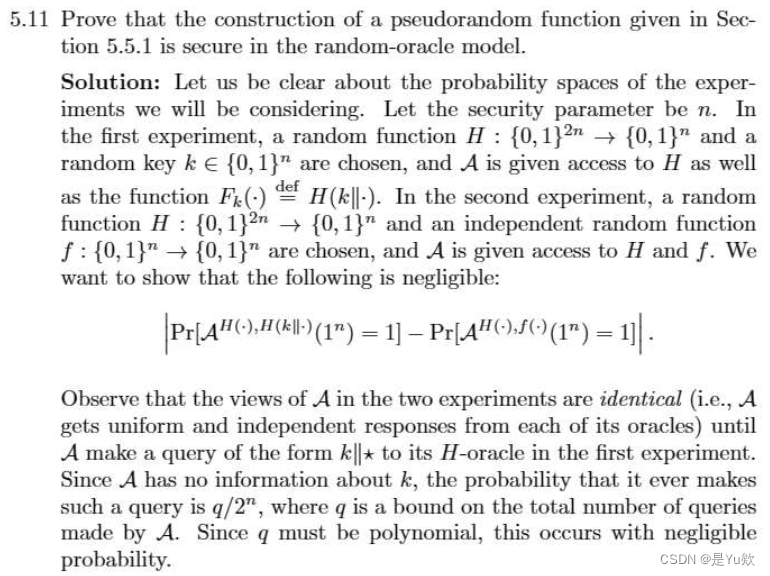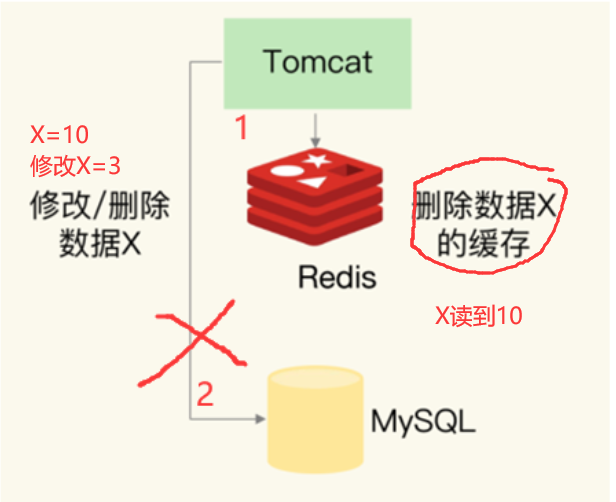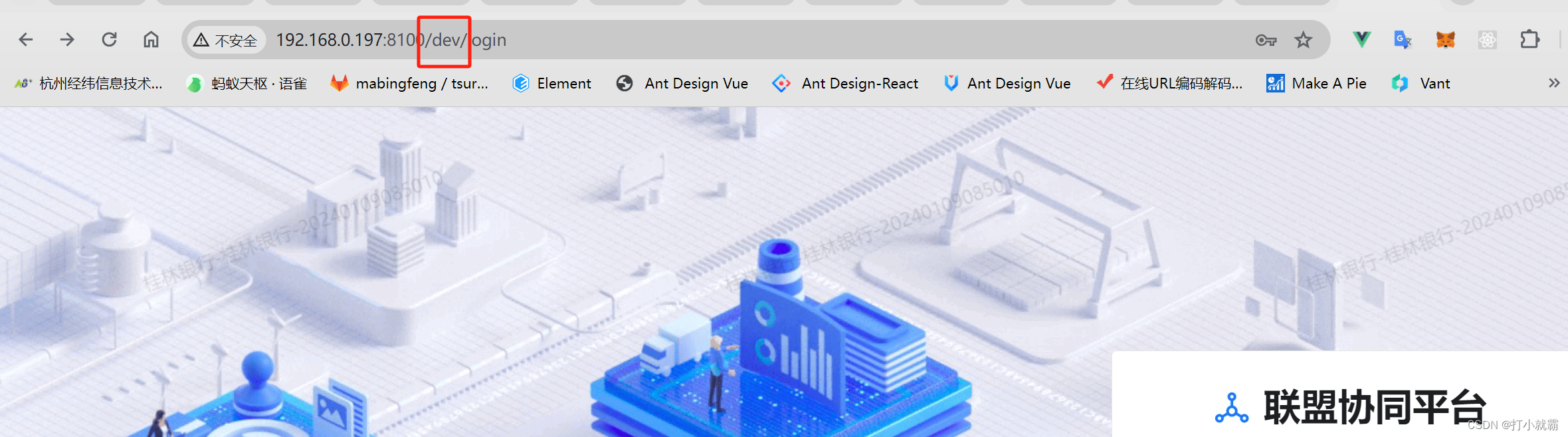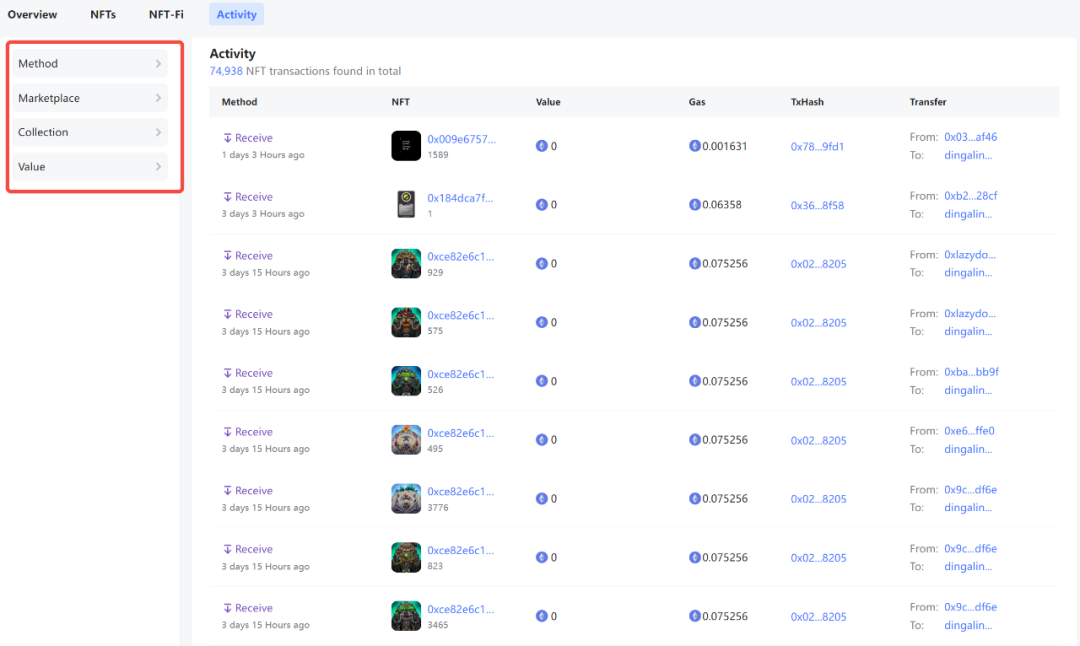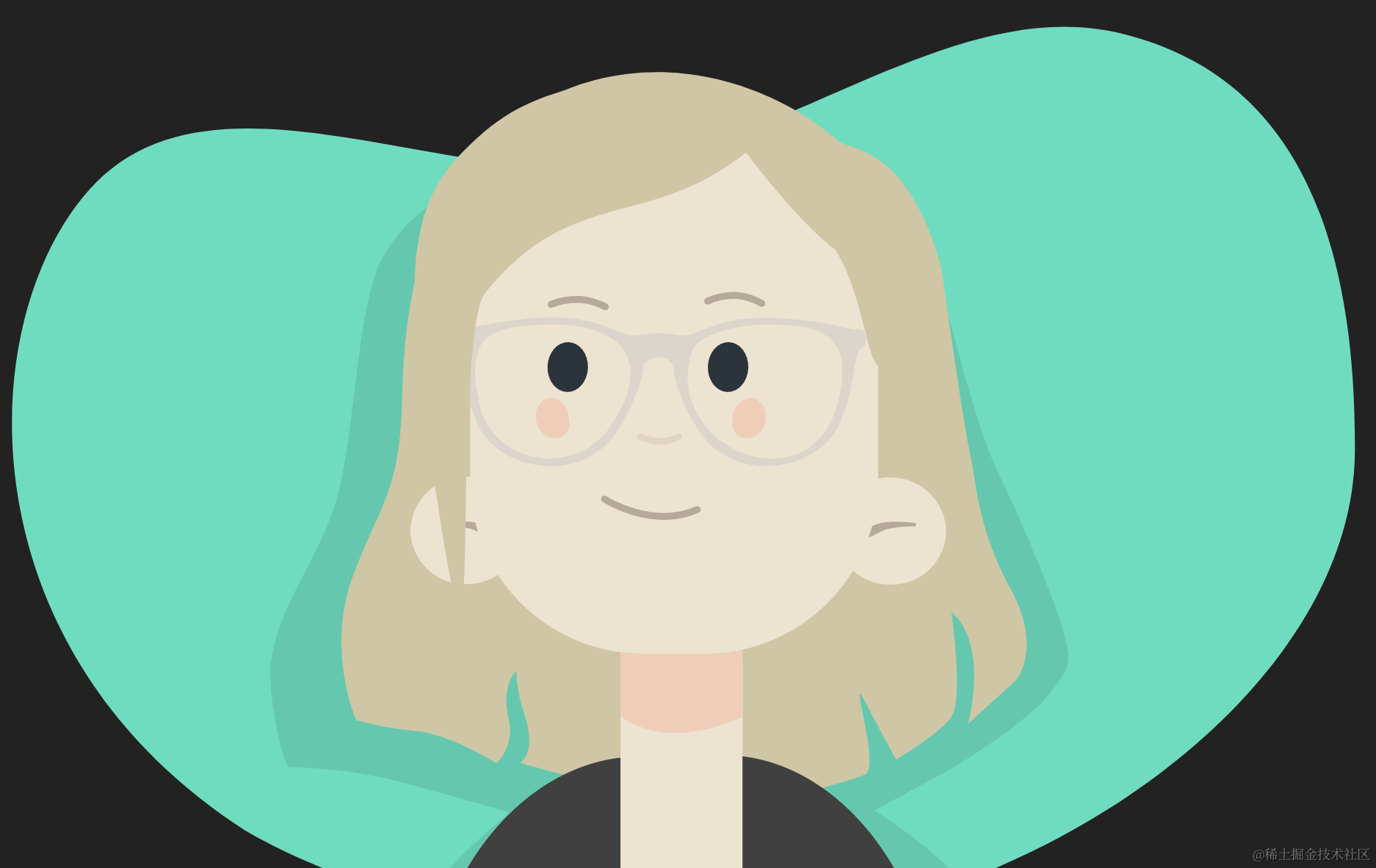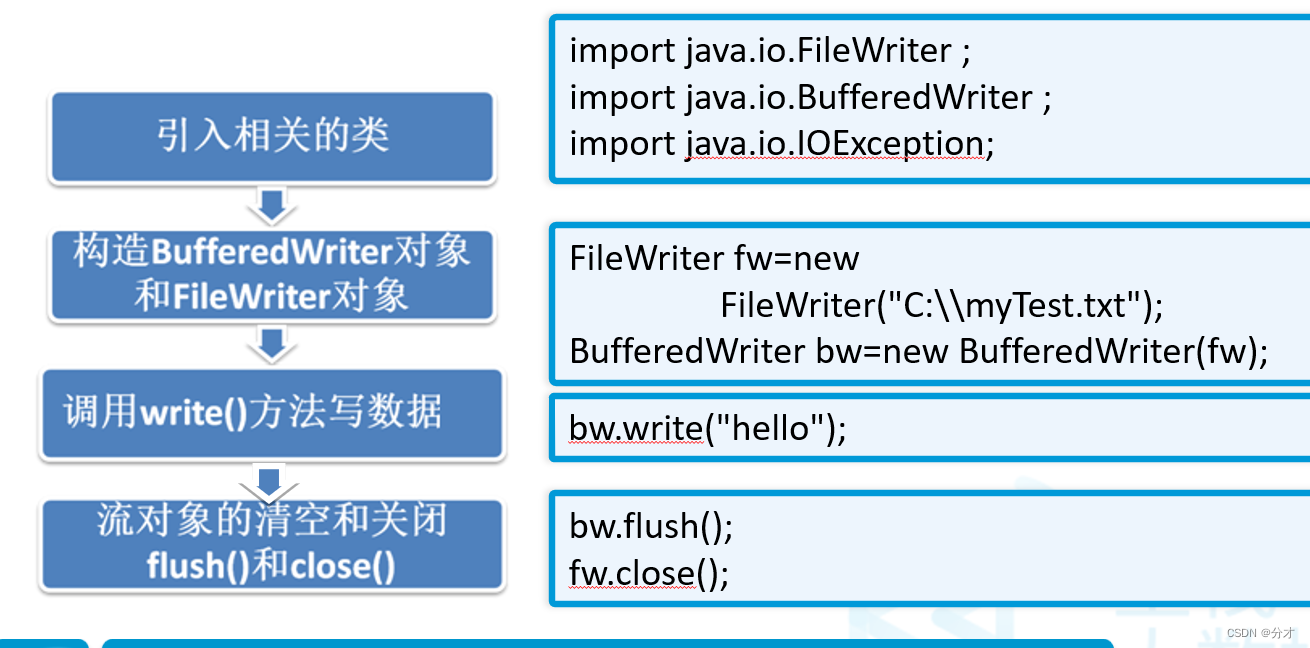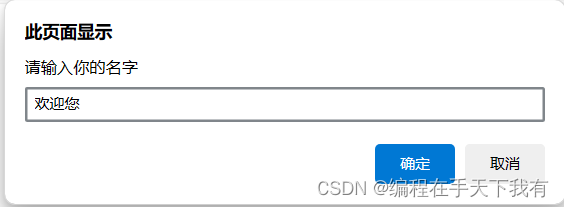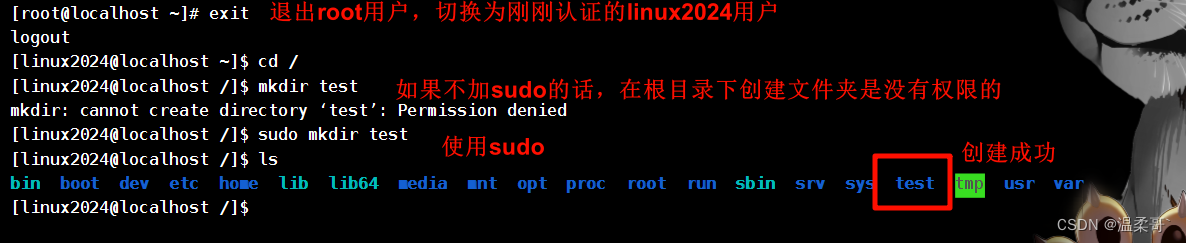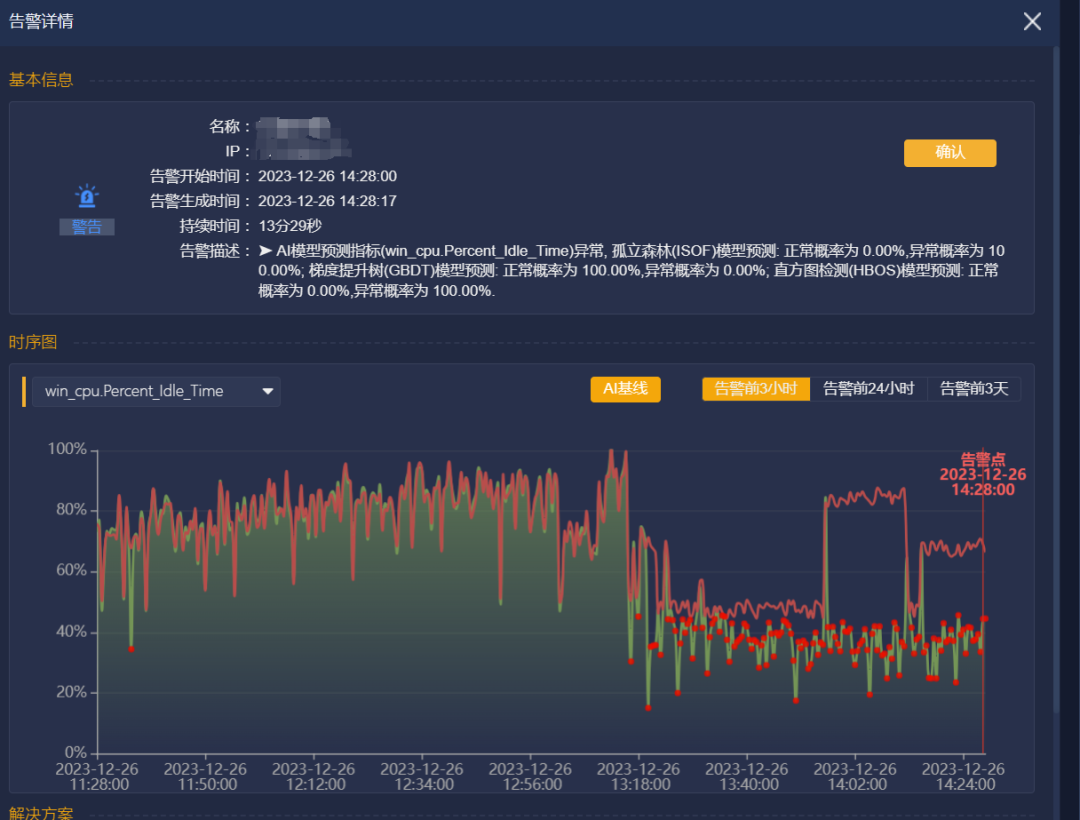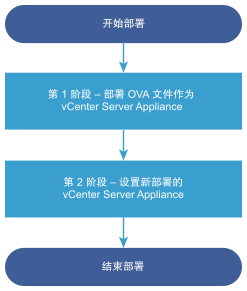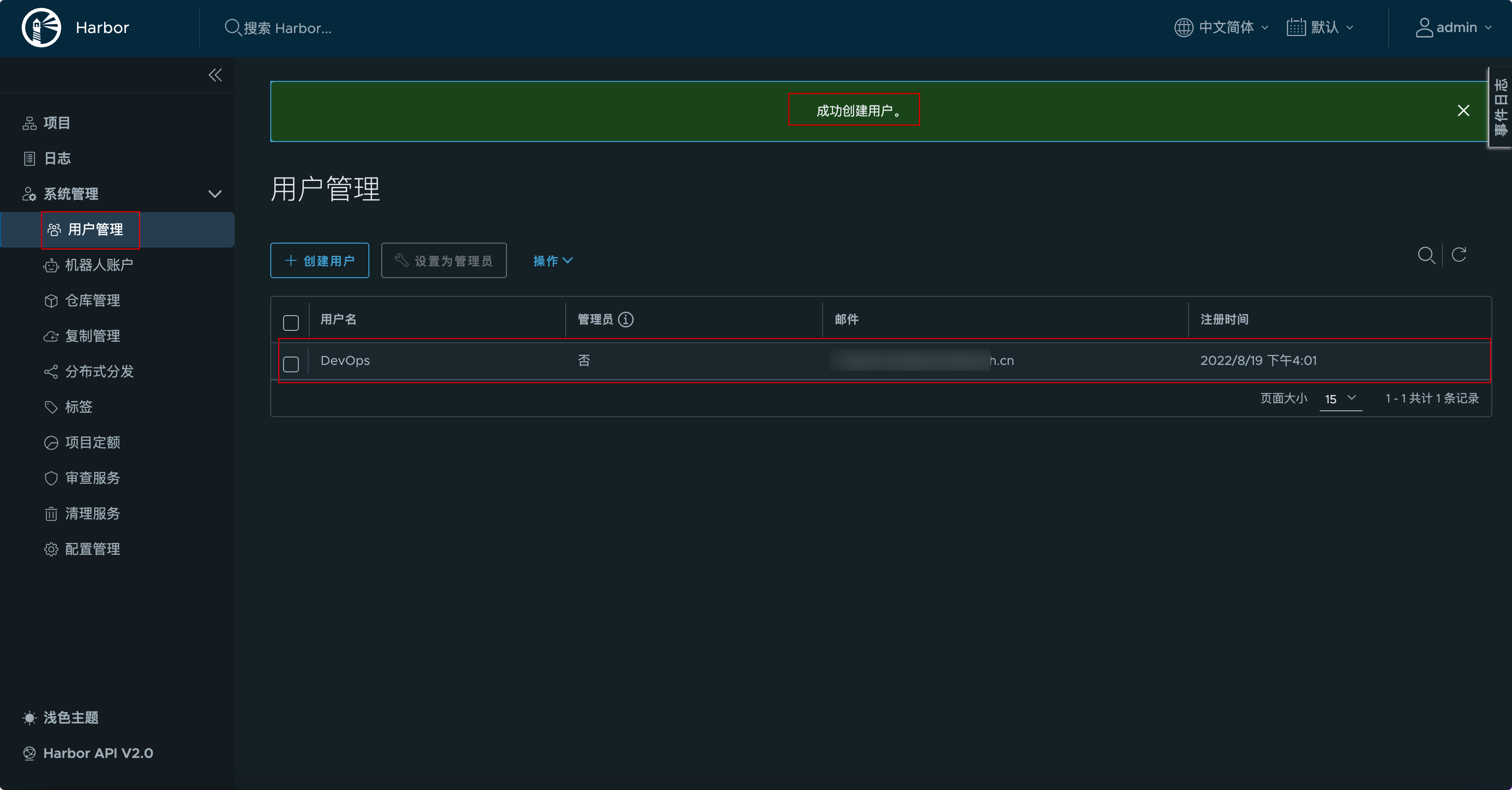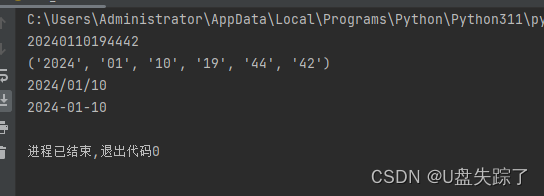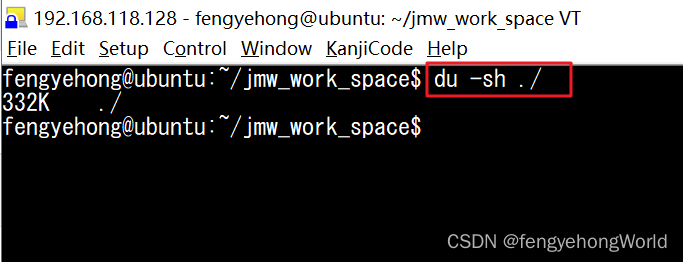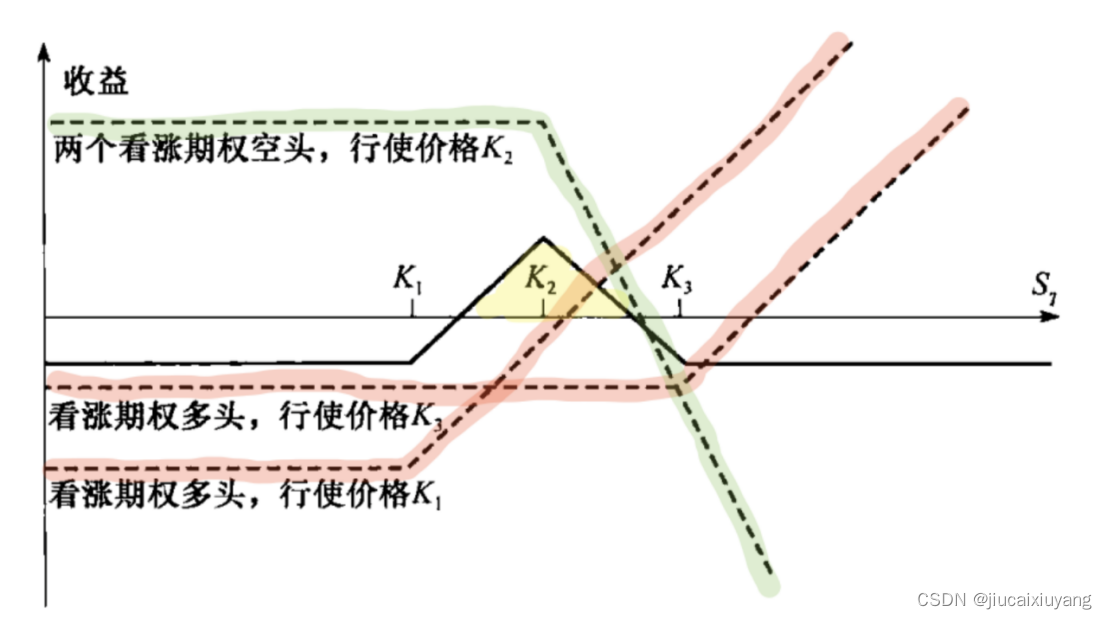简介
Matplotlib 是一个广泛使用的 Python 数据可视化库,它可以创建各种类型的图表、图形和可视化效果。无论是简单的折线图还是复杂的热力图,Matplotlib 提供了丰富的功能来满足我们的数据可视化需求。本指南将详细介绍如何安装、基本绘图函数以及常见图表类型的绘制方法。
安装 Matplotlib
使用以下命令可以通过 pip 安装 Matplotlib 库:
pip install matplotlib
导入 Matplotlib
在代码中导入 Matplotlib:
import matplotlib.pyplot as plt
使用示例
- 绘制折线图
import matplotlib.pyplot as plt
x = [1, 2, 3, 4, 5]
y = [5, 7, 2, 8, 4]
plt.plot(x, y, marker='o')
plt.xlabel('X轴标签')
plt.ylabel('Y轴标签')
plt.title('折线图示例')
plt.show()
运行脚本,绘制的图像如下图:

折线图成功绘制了出来,但是中文无法正常显示,我们可以在代码中加上如下设置,即可正常显示中文字符:
plt.rcParams['font.sans-serif'] = ['SimHei'] # 步骤一(替换sans-serif字体)
plt.rcParams['axes.unicode_minus'] = False # 步骤二(解决坐标轴负数的负号显示问题)
修改设置后,绘制的图形如下:
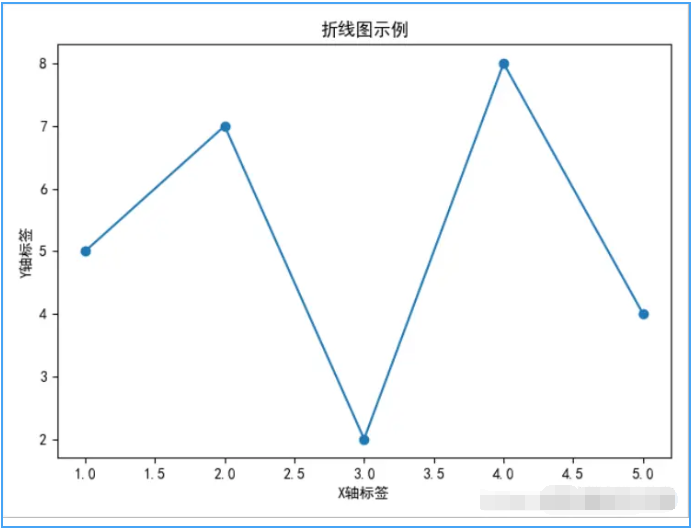
- 绘制散点图
x = [1, 2, 3, 4, 5]
y = [5, 7, 2, 8, 4]
plt.scatter(x, y, color='red', marker='o')
plt.xlabel('X轴标签')
plt.ylabel('Y轴标签')
plt.title('散点图示例')
plt.show()
绘制的图像如下:

- 绘制条形图:
categories = ['A', 'B', 'C', 'D']
values = [20, 45, 30, 15]
plt.bar(categories, values, color='blue')
plt.xlabel('类别')
plt.ylabel('值')
plt.title('条形图示例')
plt.show()
绘制的图像如下:

- 绘制饼图:
sizes = [30, 40, 20, 10]
labels = ['A', 'B', 'C', 'D']
plt.pie(sizes, labels=labels, autopct='%1.1f%%', colors=['red', 'green', 'blue', 'yellow'])
plt.title('饼图示例')
plt.show()
绘制的图像如下:

- 绘制直方图
data = [5, 7, 2, 8, 4, 5, 7, 8, 6, 4, 5]
plt.hist(data, bins=10, color='purple', alpha=0.7)
plt.xlabel('值')
plt.ylabel('频率')
plt.title('直方图示例')
plt.show()
绘制的图像如下:

注意事项
- 可以使用参数来自定义图形的样式,如线条颜色、点的样式等。
- 使用
xlabel和ylabel来添加轴标签,使用title来添加标题。 - 通过
legend来添加图例,通过annotate来添加注释。
总结
通过本教程,我们学习了使用 Matplotlib 创建各种类型的图表和图形。Matplotlib 提供了丰富的函数和选项,以满足不同的数据可视化需求。从简单的折线图到复杂的三维图形,Matplotlib 是一个强大的工具,可以帮助我们将数据变得更加直观和易于理解。
最后感谢每一个认真阅读我文章的人,礼尚往来总是要有的,虽然不是什么很值钱的东西,如果你用得到的话可以直接拿走:
这些资料,对于【软件测试】的朋友来说应该是最全面最完整的备战仓库,这个仓库也陪伴上万个测试工程师们走过最艰难的路程,希望也能帮助到你!